Il 21 ottobre 2022 , come già avvenne a gennaio 2022, e in precedenza a novembre 2020, HP ha nuovamente rilasciato degli aggiornamenti firmware sulle stampanti HP serie M153, M154, M180, M181, M254, M280 e M281 e Canon LBP620/640. A seguito di tali aggiornamenti le cartucce toner compatibili o rigenerate non possono essere riconosciute dalle stampanti aggiornate. Il messaggio di errore mostrato è “Problema di fornitura”. Il numero di versione dell’ultimo firmware aggiornato è 20221010.
In data 21/10/2022 HP ha lanciato un nuovo aggiornamento dei firmware sulle stampanti dei seguenti modelli:
HP Laserjet M153 / M154
HP Laserjet Pro M180 / M181
HP Laserjet Pro M254
HP Laserjet Pro M280 / M281
Canon LBP 620
che utilizzano i seguenti toner:
HP CF530A / CF551A / CF532A / CF33A / serie 205A / HP CF540A /CF54IA / CF542A / CF543A / CF540X / CF54IX / CF542X / CF543X / serie 203A/X
Questo aggiornamento può bloccare di fatto l’utilizzo di prodotti alternativi, ovvero non-originali, su tali stampanti.
Il messaggio visualizzato è “Problema di fornitura” come quello mostrato in foto1:
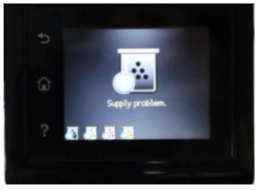
Questa segnalazione è causata dall’attivazione automatica dell’aggiornamento del nuovo firmware sulla stampante.
Ma come è possibile che arrivi un aggiornamento senza il mio consenso?
Tutte le stampanti nuove di fabbrica sono preimpostate per ricevere in automatico gli aggiornamenti che il produttore rilascia.
L’utente non ha modo di accorgersi che un aggiornamento firmware è avvenuto.
E’ comunque sempre possibile verificare il codice del firmware selezionando il “Menu Impostazione” > Assistenza > Codice Data Firmware.
In questo caso, se il codice mostrato è 20211221 significherà che l’aggiornamento è avvenuto.
C’è però sempre una soluzione per potere continuare a utilizzare cartucce compatibili, più economiche di quelle originali: è infatti possibile bloccare gli aggiornamenti futuri.
Cosa fare se compare tale errore?
Occorre utilizzare toner che montino i nuovi chip che possano essere riconosciuti anche da questo nuovo firmware.
In ogni caso, non si è al sicuro da futuri aggiornamenti di firmware, perciò è essenziale disabilitarli. Nel prossimo paragrafo spieghiamo passo passo la semplice procedura da eseguire una sola volta.
Per continuare a utilizzare il toner con chip non aggiornato all’ultima release del firmware in taluni casi è possibile fare un “downgrade” della stampante per riportarla a una versione del firmware precedente.
Se siete interessati a questa opzione, non esitate di scriverci compilando il seguente modulo di contatto: https://supportocartucce.it/contatti/. Qualora il downgrade non fosse possibile, esiste sempre la possibilità di sostituire i chip delle cartucce con una nuova versione aggiornata al fine di poterle utilizzare.
Come posso disabilitare gli aggiornamenti automatici della mia stampante?
Per prevenire futuri “errori di materiale” o segnalazioni di “mancato riconoscimento” e continuare ad utilizzare liberamente cartucce senza limitazioni, ti consigliamo di eseguire questi semplici passaggi.
(Mostriamo qui due sequenze a seconda di come si presenta il pannello della macchina)
Se il pannello si presenta come in foto 2:
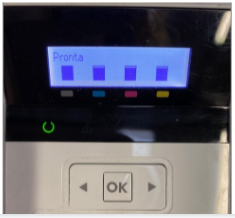
Procedere come segue:
- Premere il tasto > (freccia laterale) per attivare la visualizzazione del “Menu Impostazione”
- Premere il tasto > (freccia laterale) quattro volte fino a selezionare “Assistenza” e premere “OK”
- Premere il tasto > (freccia laterale) sette volte fino a selezionare “Agg Laserjet” e premere “OK”
- Premere il tasto > (freccia laterale) una volta fino a selezionare “Gestisci Aggiornamenti” e premere “OK”
- Premere il tasto > (freccia laterale) tre volte fino a selezionare “Consenti Aggiornamenti” e premere “OK”. L’asterisco che determina la selezione in questo momento sarà ancora abbinato al “Sì”
- Premere il tasto > (freccia laterale) una volta per selezionare “No” e premere “OK”. Verificare che l’asterisco sia correttamente attribuito a questa scelta. (come in Fig. 3)
- Premere il tasto “indietro” oppure attendere per uscire dai menu.
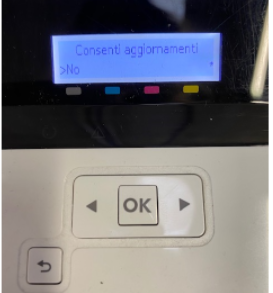
Se invece il pannello si presenta come in foto 4:
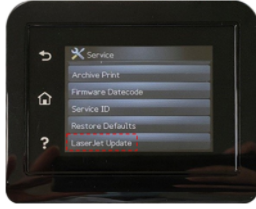
Premere semplicemente sul touch-screen alle voci indicate per confermare la selezione:
- Premere “Menu Impostazione”
- Premere “Assistenza”
- Premere “Agg Laserjet”
- Premere “Gestisci Aggiornamenti”
- Premere “Controlla Automaticamente” e premere “No”. L’asterisco che determina la selezione, prima abbinato al Sì ora passerà al No
- Tornare indietro e premere “Consenti Aggiornamenti”. Anche in questo caso l’asterisco che determina la selezione, prima abbinato al Sì ora passerà al No
- La disabilitazione degli aggiornamenti è avvenuta con successo. Premere “Home” o attendere per tornare al menu principale
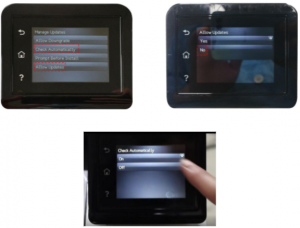
A questo punto la procedura si è conclusa con successo, non si riceveranno più aggiornamenti indesiderati e si potrà continuare a stampare senza limitazioni o inconvenienti.
In questo video viene mostrata la sequenza di disattivazione degli aggiornamenti automatici seguita dalla procedura di downgrade del firmware ad una versione precedente.
Commento (8)
Emanuele| 13 Gennaio 2021
Salve, ho una stampante HP Laser Jet Pro MFP M281fdw.
Ho sostituito tutti e 4 i tonerete originali con tonerete compatibili della marca PEACH.
Da quando ho fatto questa operazione non riesco però a inviare in stampa alcun documento, ad eccezione se l’operazione la faccio tramite pendrive USB.
Non ci sono problemi con la qualità della stampa. Solo che sembra non esserci più comunicazione fra PC e periferica.
Ho verificato il Codice data firmware ed è il seguente: 20190419.
Come posso fare per ripristinare a pieno le funzionalità della mia stampante?
GRAZIE
admin| 5 Febbraio 2021
Salve, in prima analisi non sembra che questo tipo di problema possa essere causato dai toner compatibili. Anche noi propendiamo per una causa legata ad un problema di comunicazione pc-stampante. Bisognerebbe controllare le porte e i cavi di collegamento. Eventualmente provare ad eseguire una stampa di prova dal Print Monitor. Lo Staff di Supportocartucce.it
William| 22 Dicembre 2021
Dove posso trovare il file per il downgrade di Laserject pro MFP M281FDW.
Ora ho disabilitato tutto
admin| 17 Gennaio 2022
Buongiorno, la contattiamo in privato. Cordiali saluti. Lo Staff di Supportocartucce.it
Francesco| 26 Febbraio 2022
Salve, ho acquistato da poco una multifunzione Hp M28W .Onde evitare futuri problemi di compatibilità con toner non originali vorrei disabilitare gli aggiornamenti automatici,però non sono riuscito a trovare il modo. Potete aiutarmi? Grazie
admin| 4 Marzo 2022
Buongiorno, le mandiamo qui il link a un video che mostra come disabilitare gli aggiornamenti su un ampia casistica di stampanti hp tra cui anche la sua: https://www.youtube.com/watch?v=Ia74SYFXxl0.
Fa benissimo a disabilitare gli aggiornamenti su questo modello perché sino a ora ve ne sono stati almeno due o tre nell’arco del tempo. Cordiali saluti. Lo Staff di Supportocartucce.it
Domenico| 22 Aprile 2022
Buonasera, ho bisogno del downgrade del firmare per la MFP181FW, downgrade a prima del 20201021 perché è da quella data che non riesco più ad utilizzare inchiostro compatibile.
Grazie.
admin| 22 Aprile 2022
Buongiorno, purtroppo non ci risulta possibile eseguire il downgrade. Tuttavia, trattandosi di toner, la sostituzione dei chip di riconoscimento è piuttosto semplice, quindi le suggeriamo di chiedere al suo rivenditore di fornirle i chip aggiornati per consentirle di utilizzare fino alla fine i toner compatibili che possiede. Se invece ne deve acquistare di nuovi, le raccomandiamo di assicurarsi che il chip sia aggiornato con l’ultima versione di firmware. Grazie a lei. Cordiali saluti. Lo Staff di Supportocartucce.it